Faça uma verificação gratuita e verifique se o seu computador está infectado.
REMOVER AGORAPara usar a versão completa do produto, precisa de comprar uma licença para Combo Cleaner. 7 dias limitados para teste grátis disponível. O Combo Cleaner pertence e é operado por RCS LT, a empresa-mãe de PCRisk.
Instruções de remoção de BrowserSafeguard
O que é BrowserSafeguard?
A aplicação BrowserSafeguard alega proteger os utilizadores enquanto navegam na Internet, alerta sobre sites suspeitos e bloqueia conteúdo perigoso. É desenvolvido para trabalhar com o Google Chrome, Internet Explorer e Mozilla Firefox, e embora a sua iniciativa para proteger os utilizadores de Internet de infecções por malware seja válida, esta aplicação tem algumas desvantagens. Por exemplo, exibe anúncios indesejados ("anúncios RocketTab") que os utilizadores de computador podem achar difícil de remover. Além disso, não é claro qual empresa é responsável pelo desenvolvimento e apoio deste produto.
Se os utilizadores de computador desejam proteger os seus computadores e navegadores de potenciais ameaças, devem optar por programas antivírus e anti-spyware confiáveis. A instalação de aplicações inadvertidas pode ocorrer quando os utilizadores instalam software gratuito através da Internet. Já que BrowserSafeguard é suportado por anúncios, pode ser agregado com software gratuito para fins de rentabilização.
Para evitar a instalação de barras de ferramentas e complementos de navegador indesejáveis, que podem levar a redirecionamentos e anúncios indesejados, os utilizadores de computador devem instalar software gratuito com cautela - verifique sempre cada janela de instalação cuidadosamente, opte por excluir qualquer complementos do navegador e não permita alterações à página inicial de navegador e motor de busca padrão. Apesar de BrowserSafeguard não estar diretamente ligado a infecções de malware ou vírus, não é recomendado ter este complemento de navegador instalado no seu computador. Exibe publicidade indesejada, diminui o desempenho de navegação de Internet e é desenvolvido por uma empresa desconhecida. Se se preocupa com a segurança do computador, opte por aplicações desenvolvidas por empresas de segurança respeitáveis.
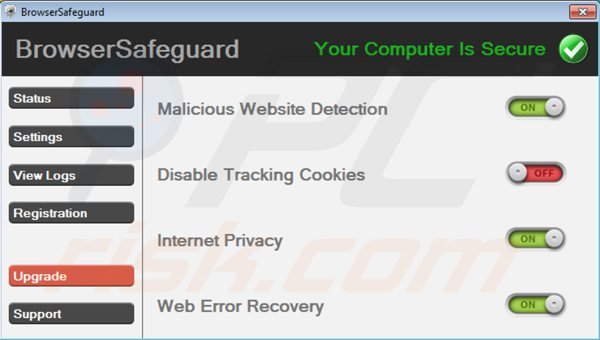
Os utilizadores de Internet devem saber que a maioria dos aplicações potencialmente indesejadas é distribuída através de clientes de download em sites de download software gratuito (por exemplo, download.com, soft32.com, softonic.com e muitos outros); assim, notável que a maioria dos atuais sites de descarregamento de software gratuito estão a usar pequeno programas de descarregamento (clientes download) para rentabilizar os seus serviços gratuitos, oferecendo aos utilizadores a instalação de extensões de navegador promovidas em conjunto com o software livre escolhido. Mais comumente o descarregamento imprudente e a instalação de software livre resulta em infeções por adware ou malware. Isto pode ser evitado, inspecionando de perto cada passo do processo de descarregamento de software gratuito e nunca aceitando a instalação oferecida de aplicações adicionais. Se está a instalar o software já descarregado, selecione sempre as configurações de instalação "Personalizadas" ou "Avançadas" em vez de "Típicas" ou "Rápidas"; esta etapa irá revelar todos as aplicações secretamente agregadas e será capaz de rejeitar a sua instalação. Os utilizadores de computador que já têm BrowserSafeguard instalado e já vêem anúncios de "RocketTab" ao navegar na Internet, devem seguir este guia de remoção e eliminar adware BrowserSafeguard dos seus navegadores de Internet.
BrowserSafeguard exibindo anúncios ("RocketTab Ads") nos navegadores de Internet (Google):
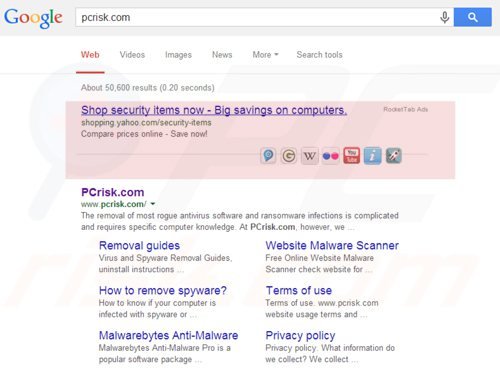
Instalador de software gratuito malicioso usado na distribuição de adware BrowserSafeguard:
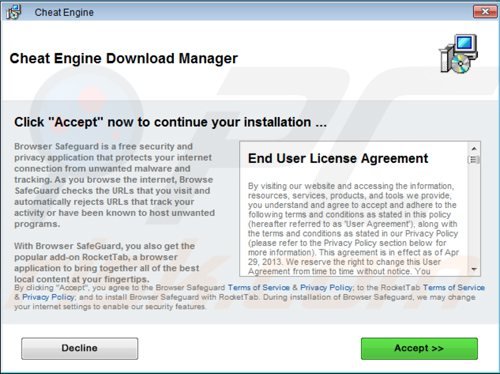
Remoção automática instantânea do malware:
A remoção manual de ameaças pode ser um processo moroso e complicado que requer conhecimentos informáticos avançados. O Combo Cleaner é uma ferramenta profissional de remoção automática do malware que é recomendada para se livrar do malware. Descarregue-a clicando no botão abaixo:
DESCARREGAR Combo CleanerAo descarregar qualquer software listado no nosso website, concorda com a nossa Política de Privacidade e Termos de Uso. Para usar a versão completa do produto, precisa de comprar uma licença para Combo Cleaner. 7 dias limitados para teste grátis disponível. O Combo Cleaner pertence e é operado por RCS LT, a empresa-mãe de PCRisk.
Menu rápido:
- O que é BrowserSafeguard?
- PASSO 1. Desinstale a aplicação BrowserSafeguard, usando o Painel de Controlo.
- PASSO 2. Remova os anúncios BrowserSafeguard do Internet Explorer.
- PASSO 3. Remova os anúncios BrowserSafeguard do Google Chrome.
- PASSO 4. Remova os Anúncios por BrowserSafeguard do Mozilla Firefox.
- PASSO 5. Remova os anúncios BrowserSafeguard do Safari
- PASSO 6. Remova a extensão fraudulento do Microsoft Edge.
Remoção de BrowserSafeguard:
Utilizadores Windows 10:

Clique com o botão direito do rato no canto inferior esquerdo do ecrã, seleccione Painel de Controlo no Menu de Acesso Rápido. Na janela aberta, escolha Desinstalar um Programa.
Utilizadores Windows 7:

Clique Início ("Logo Windows" no canto inferior esquerdo do seu ambiente de trabalho), escolha o Painel de Controlo. Localize Programas e clique em Desinstalar um programa.
Utilizadores macOS (OSX):

Clique Finder, na janela aberta selecione Aplicações. Arraste a app da pasta das Aplicações para a Reciclagem (localizado em Dock), e depois clique com o botão direito no botão da Reciclagem e selecione Esvaziar Reciclagem.
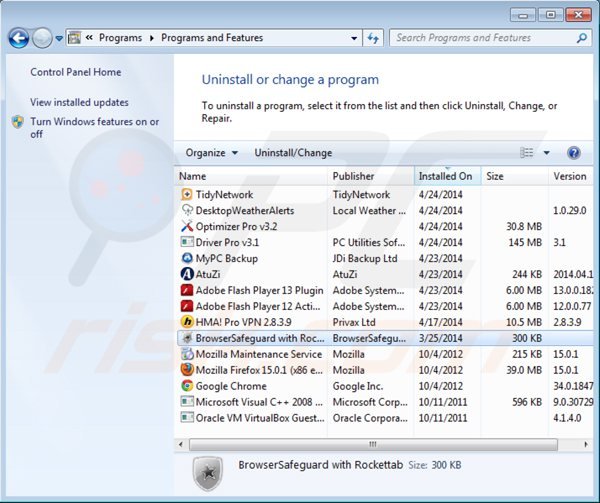
Na janela de desinstalação dos programas: procure por "BrowserSafeguard", selecione esta entrada e clique "Desinstalar" ou "Remover".
No momento da pesquisa de BrowserSafeguard, este era instalado em conjunto com outras aplicações potencialmente indesejadas "TidyNetwork", "DesktopWeatherAlerts","Optimizer Pro", "Driver Pro", "MyPC Backup" e "AtuZi".É recomendável desinstalar todos estes programas.
Após a desinstalação dos programas potencial indesejados que causam os anúncios BrowserSafeguard, verifique o seu computador por componentes indesejados restantes ou possíveis infecções por malware. Para fazer uma verificação ao seu computador use o e software recomendado de remoção de malware.
DESCARREGAR removedor de infeções por malware
Combo Cleaner faz uma verificação se o seu computador estiver infetado. Para usar a versão completa do produto, precisa de comprar uma licença para Combo Cleaner. 7 dias limitados para teste grátis disponível. O Combo Cleaner pertence e é operado por RCS LT, a empresa-mãe de PCRisk.
Remova BrowserSafeguard dos navegadores de Internet:
O vídeo demonstra como remover os add-ons potencial indesejados de navegador:
No momento da pesquisa, BrowserSafeguard não era instalado com os plugins de navegadores para o Internet Explorer, Google Chrome ou Mozilla Firefox, porém vinha junto com outro adware. É recomendado eliminar estas aplicações potencialmente indesejadas dos navegadores de Internet.
 Remova add-ons fraudulentos do Internet Explorer:
Remova add-ons fraudulentos do Internet Explorer:
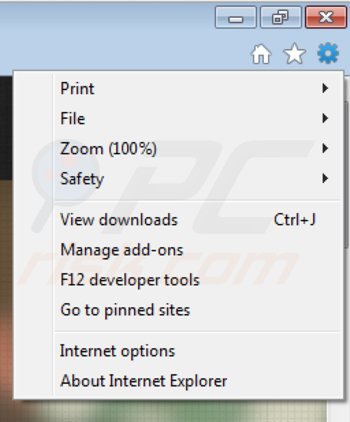
Clique no ícone "ferramenta" ![]() (no canto superior direito do Internet Explorer) selecione "Gerir Add-ons". Procure por "AtuZi" e "TidyNetwork" selecione estas entradas e clique em "Remover".
(no canto superior direito do Internet Explorer) selecione "Gerir Add-ons". Procure por "AtuZi" e "TidyNetwork" selecione estas entradas e clique em "Remover".
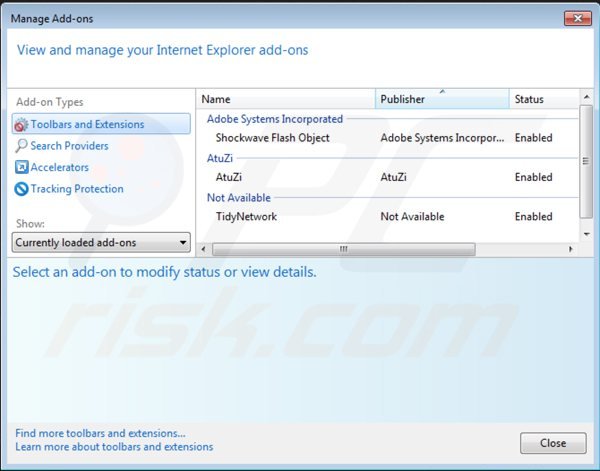
Método opcional:
Se continuar a ter problemas com a remoção do anúncios browser safeguard, pode repor as suas definições padrão do Internet Explorer.
Utilizadores Windows XP: Clique em Iniciar, clique em Executar, na janela aberta, digite inetcpl.cpl. Na janela aberta clique no separador Avançado, e depois clique em Repor.

Utilizadores Windows Vista e Windows 7: Clique no logo do Windows, na caixa de pesquisa iniciar, escreva inetcpl. cpl e clique em entrar. Na janela aberta clique no separador Avançado e depois clique em Repor.

Utilizadores Windows 8: Abra o Internet Explorer e clique no ícone da ferramenta. Selecione Opções da Internet.

Na janela aberta, selecione o separador Avançado.

Clique no botão Repor.

Confirme que pretende redefinir as configurações do Internet Explorer para padrão clicando no botão Repor.

 Remova extensões fraudulentas do Google Chrome:
Remova extensões fraudulentas do Google Chrome:
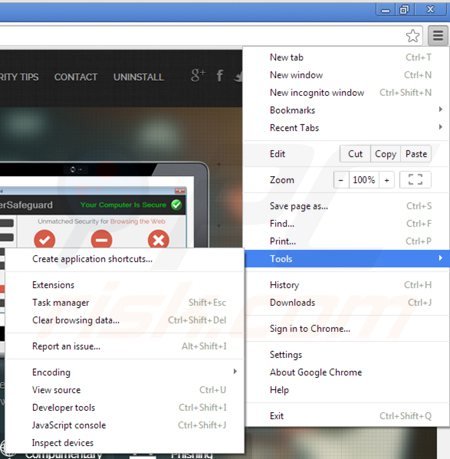
Clique no ícone do menu Google Chrome ![]() (no canto superior direito do Google Chrome) seleccione "Ferramentas" e clique em "Extensões". Localize: "SNT", "ssave Noet", "Streak for Gmail" and "YoutubeAdblocker" selecione estas entradas e clique no ícone da reciclagem.
(no canto superior direito do Google Chrome) seleccione "Ferramentas" e clique em "Extensões". Localize: "SNT", "ssave Noet", "Streak for Gmail" and "YoutubeAdblocker" selecione estas entradas e clique no ícone da reciclagem.
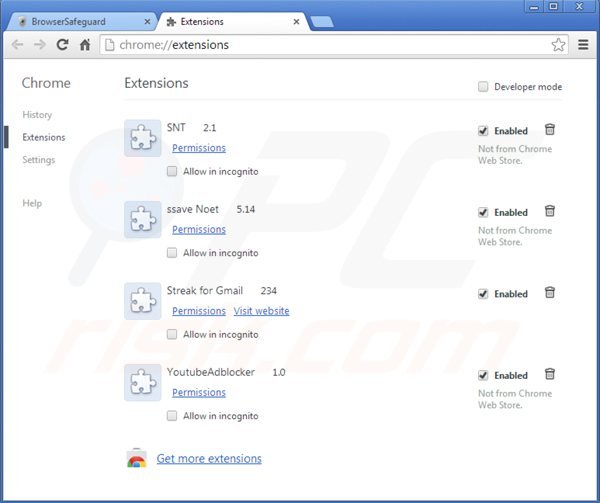
Método opcional:
Se continuar a ter problemas com a remoção do anúncios browser safeguard, reinicie as configurações do navegador do Google Chrome. Clique no Chrome menu icon ![]() (no canto superior direito do Google Chrome) e selecione Settings. Faça scroll para o fundo do ecrã. Clique em Advanced… link.
(no canto superior direito do Google Chrome) e selecione Settings. Faça scroll para o fundo do ecrã. Clique em Advanced… link.

Depois de descer para a parte de baixo do ecrã, clique no botão Reset (Restore settings to their original defaults).

Na janela aberta, confirme que deseja redefinir as configurações do Google Chrome para o padrão, clicando no botão Reset.

 Remova plugins fraudulentos do Mozilla Firefox:
Remova plugins fraudulentos do Mozilla Firefox:
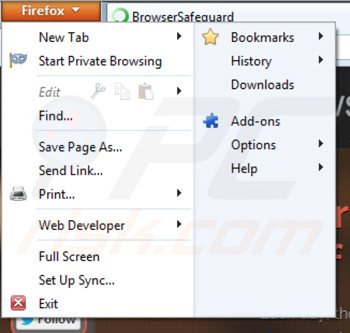
Clique no ícone de menu "Firefox" ![]() (no canto superior esquerdo da janela principal) seleccione "Add-ons". Clique em "Extensões", na janela aberta remova "AtuZi", "SNT", "ssave Noet" e "YoutubeAdblocker".
(no canto superior esquerdo da janela principal) seleccione "Add-ons". Clique em "Extensões", na janela aberta remova "AtuZi", "SNT", "ssave Noet" e "YoutubeAdblocker".
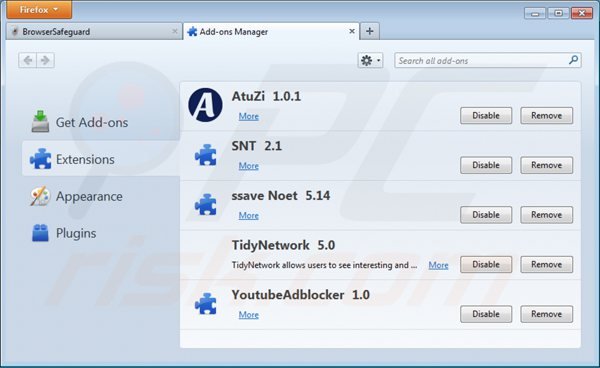
Método opcional:
Os utilizadores de computador que estão a ter problemas com a remoção dos anúncios browser safeguard, podem repor as suas definições do Mozilla Firefox. Abra o Mozilla Firefox, no canto superior direito da janela principal clique no menu Firefox ![]() , na caixa do menu suspenso escolha Menu de Ajuda Aberto e selecione o menu de ajuda firefox
, na caixa do menu suspenso escolha Menu de Ajuda Aberto e selecione o menu de ajuda firefox ![]() .
.

Selecione Informação de Soluções de Problemas.

Na janela aberta, clique no botão Repor Firefox.

Nas janelas abertas confirme que quer restaurar as suas configurações do Mozilla Firefox para padrão, clicando no botão Repor.

 Remova extensões fraudulentas do Safari:
Remova extensões fraudulentas do Safari:

Certifique-se de que o seu navegador Safari está ativo, clique no menu Safari, e selecione Preferências….

Na janela aberta clique em Extensões, localize qualquer extensão suspeita instalada, selecione-a e clique Desinstalar.
Método opcional:
Certifique-se de que o seu navegador Safari está ativo e clique no menu Safari. Do menu suspenso, selecione Limpar Histórico e Dados dos Sites.

Na janela aberta selecione histórico todo e clique no botão Limpar Histórico.

 Remova as extensões maliciosas do Microsoft Edge:
Remova as extensões maliciosas do Microsoft Edge:

Clique no ícone do menu Edge ![]() (chromium) (no canto superior direito do Microsoft Edge), selecione "Extensões". Localize todos os add-ons suspeitos de instalar recentemente e clique em "Remover" abaixo dos nomes.
(chromium) (no canto superior direito do Microsoft Edge), selecione "Extensões". Localize todos os add-ons suspeitos de instalar recentemente e clique em "Remover" abaixo dos nomes.

Método opcional:
Se continuar a ter problemas com a remoção do anúncios browser safeguard, redefina as configurações do navegador Microsoft Edge. Clique no ícone do menu Edge ![]() (chromium) (no canto superior direito do Microsoft Edge) e selecione Configurações.
(chromium) (no canto superior direito do Microsoft Edge) e selecione Configurações.

No menu de configurações aberto, selecione Redefinir configurações.

Selecione Restaurar configurações para os seus valores padrão. Na janela aberta, confirme que deseja redefinir as configurações do Microsoft Edge para o padrão, clicando no botão Redefinir.

- Se isso não ajudou, siga estas instruções alternativas, explicando como redefinir o navegador Microsoft Edge.
Resumo:
 Mais comumente, o adware ou aplicações potencialmente indesejadas infiltram-se nos navegadores de Internet do utilizadores através de descarregamentos de software gratuito. Note que a fonte mais segura para fazer o descarregamento do software gratuito é que é o website dos desenvolvedores. Para evitar a instalação deste adware, deve prestar muita atenção ao descarregar e instalar o software gratuito. Ao instalar o programa gratuito já descarregue escolha as opções de instalação personalizada ou avançada - esta etapa irá revelar todos as aplicações potencialmente indesejadas que estão a ser instaladas juntamente com o seu programa gratuito escolhido.
Mais comumente, o adware ou aplicações potencialmente indesejadas infiltram-se nos navegadores de Internet do utilizadores através de descarregamentos de software gratuito. Note que a fonte mais segura para fazer o descarregamento do software gratuito é que é o website dos desenvolvedores. Para evitar a instalação deste adware, deve prestar muita atenção ao descarregar e instalar o software gratuito. Ao instalar o programa gratuito já descarregue escolha as opções de instalação personalizada ou avançada - esta etapa irá revelar todos as aplicações potencialmente indesejadas que estão a ser instaladas juntamente com o seu programa gratuito escolhido.
Ajuda na remoção:
Se estiver a experienciar problemas ao tentar remover anúncios browser safeguard a partir do seu computador, por favor, peça ajuda no nosso fórum de remoção de malware.
Deixe um comentário:
Se tiver informações adicionais sobre anúncios browser safeguard ou a sua remoção por favor, partilhe o seu conhecimento na secção de comentários abaixo.
Fonte: https://www.pcrisk.com/removal-guides/7801-browsersafeguard-virus
Partilhar:

Tomas Meskauskas
Pesquisador especialista em segurança, analista profissional de malware
Sou um apaixonado por segurança e tecnologia de computadores. Tenho experiência de mais de 10 anos a trabalhar em diversas empresas relacionadas à resolução de problemas técnicas e segurança na Internet. Tenho trabalhado como autor e editor para PCrisk desde 2010. Siga-me no Twitter e no LinkedIn para manter-se informado sobre as mais recentes ameaças à segurança on-line.
O portal de segurança PCrisk é fornecido pela empresa RCS LT.
Pesquisadores de segurança uniram forças para ajudar a educar os utilizadores de computadores sobre as mais recentes ameaças à segurança online. Mais informações sobre a empresa RCS LT.
Os nossos guias de remoção de malware são gratuitos. Contudo, se quiser continuar a ajudar-nos, pode-nos enviar uma ajuda, sob a forma de doação.
DoarO portal de segurança PCrisk é fornecido pela empresa RCS LT.
Pesquisadores de segurança uniram forças para ajudar a educar os utilizadores de computadores sobre as mais recentes ameaças à segurança online. Mais informações sobre a empresa RCS LT.
Os nossos guias de remoção de malware são gratuitos. Contudo, se quiser continuar a ajudar-nos, pode-nos enviar uma ajuda, sob a forma de doação.
Doar
▼ Mostrar comentários